1、双击打开PhotoshopCS5软件,鼠标单击功能区中的文件选项卡,在弹出列表中点击打开命令

2、在弹出的打开对话框中,可以直接挑选一张本地图片,然后鼠标单击打开按钮
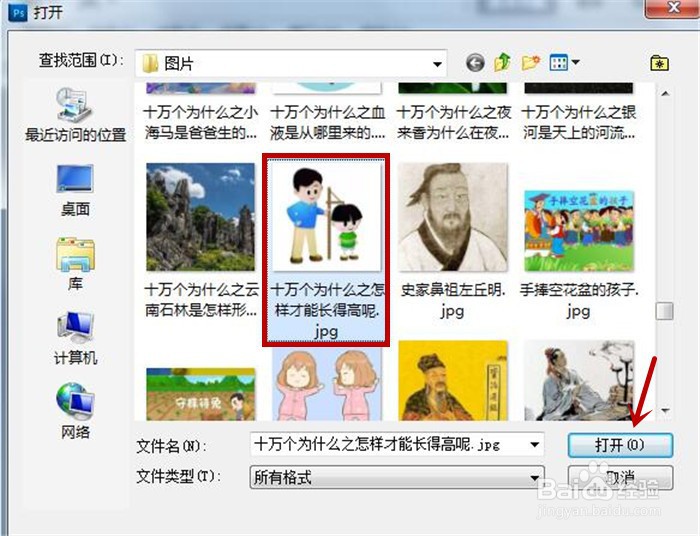
3、将在软件中插入一张本地图片,鼠标选中功能区中的图像选项卡

4、在弹出列表中选中调整选项,然后在其右侧又弹出的列表框中点击替换颜色命令

5、打开替换颜色对话框界面,鼠标选中第一个吸管工具,调整颜色容差为157,再选中选区单选,接着在图片上点击“爸爸”身上的衣服,然后返回功能界面,把结果颜色调成浅黄色的,点击确定按钮

6、回到软件中图片上可以看到“爸爸”身上的衣服替换成浅黄色了,效果如下图所示

